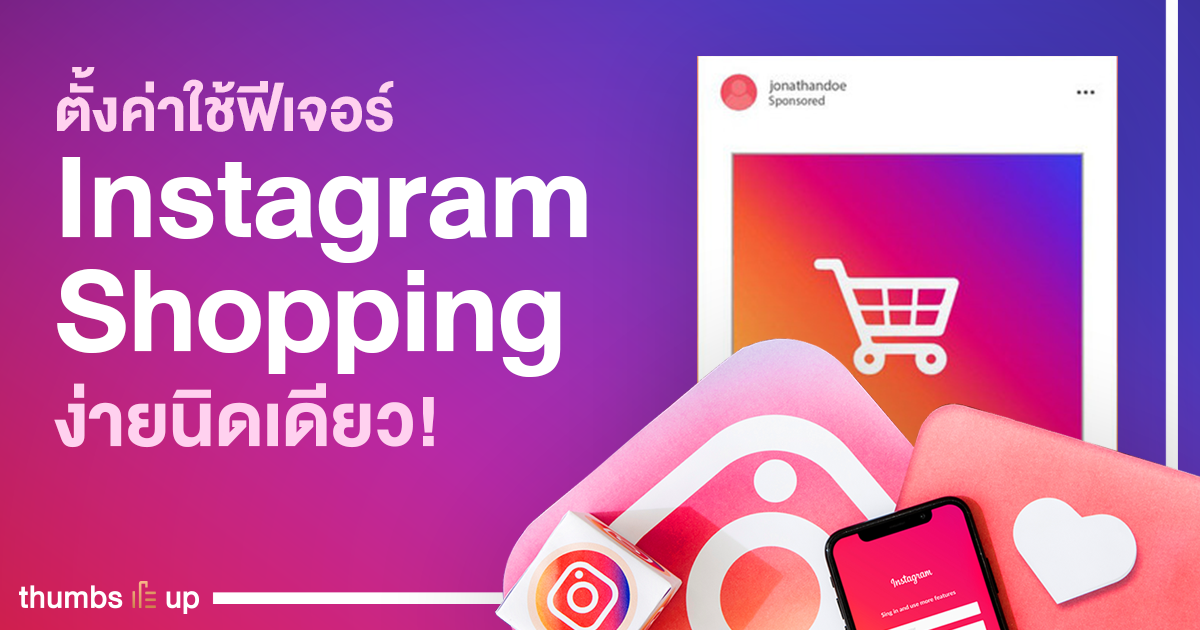
หลัง Instagram เปิดตัวฟีเจอร์ Instagram Shopping ที่เปิดให้สามารถขายของกันได้สะดวกยิ่งขึ้น อำนวยความสะดวกตั้งแต่ มีป้ายราคาขึ้นในโพสต์ กดชำระเงินได้จากในแอป และติดตามผลตอบรับจาก Insight ทำให้แพลตฟอร์มนี้กลายเป็นอีกหนึ่งทางเลือกของผู้ที่ทำ E-Commerce ไม่ควรมองข้าม
วันนี้ thumbsup จึงมาแนะนำวิธีการเปิดใช้งานฟีเจอร์ Instagram Shopping เพื่อให้เหล่า SME หรือ Brand ต่างๆ เข้ามาขายของในแพลตฟอร์มนี้กันได้ง่ายมากยิ่งขึ้นครับ วิธีการเปิดใช้ฟีเจอร์ดังกล่าวมีดังนี้
1. มีคุณสมบัติตามลิสต์นี้หรือไม่
ก่อนอื่นเราต้องมาดูก่อนว่า เรามีคุณสมบัติตามนี้หรือไม่
- อยู่ในประเทศที่สนับสนุน Instagram Shopping (ซึ่งประเทศไทยสามารถใช้งานได้)
- ขายของในลักษณะที่จับต้องได้ (Physical Goods)
- ปฏิบัติตาม Facebook Commerce Policies ได้
- ใช้บัญชี Instagram แบบ Business Account
- บัญชี Instagram เชื่อมกับ Facebook Page
ถ้ามีครบทุกข้อแล้ว ก็ลุยกันต่อได้เลยครับ
2. เชื่อมเข้ากับ Catalogue
ตั้งค่าบัญชี Instagram ของเราที่เป็น Business Account เชื่อมเข้ากับ Facebook Catalogue โดยมี 2 ทางเลือกในสร้าง ดังนี้
ตัวเลือก 1 : ใช้ Catalogue Manager
คุณสามารถสร้าง Catalogue ใหม่ หรือใช้ Catalogue เดิมที่มีอยู่แล้วบน Facebook Catalogue ก็ได้ ซึ่งถ้าเราต้องการใช้ Product Tags และ Product Stickers จะต้องเลือกสร้าง “E-Commerce Catalogue”
ตัวเลือก 2 : ใช้ Facebook Partner
ส่วนใครที่สร้างเว็บขายสินค้าด้วย Shopify หรือ BigCommerce ก็สามารถตั้งค่าให้เชื่อมกับ Instagram และ Facebook Catalogue ของเราได้
3. สมัครเพื่อใช้ฟีเจอร์ Shopping
จากนั้นกดเข้า Settings -> Business -> Instagram Shopping แล้วกรอกข้อมูลต่างๆ เพื่อใช้ในการอนุมัติ โดยจะใช้เวลาเวลาในช่วงหนึ่งเพื่อให้ผ่านการอนุมัติ
หาก Instagram อนุมัติให้คุณใช้ฟีเจอร์ Shopping ได้ คุณจะได้รับการแจ้งเตือน (Notifications) เพื่อให้ตั้งค่า Instagram Shopping ให้เรียบร้อย โดยเมื่อตั้งค่าเสร็จเรียบร้อยเราก็จะสามารถเริ่มติด Tag ราคาบนสินค้าใน Posts และ Stories ของเราได้
4. เริ่มสร้าง Posts หรือ Stories เพื่อขายของ
แน่นอนว่าพอเราได้รับการอนุมัติจาก Instagram ให้ใช้ Shopping ได้แล้ว เราก็ต้องโพสต์ขายของลงบน Instagram กันแล้วเพราะแพลตฟอร์มนี้ช้าไม่ได้เพียงวินาทีเดียว!! ซึ่งใน post ที่มีภาพหรือคลิปแบบอันเดียว จะติด Product Tag ได้สูงสุดถึง 5 อัน ส่วน post ที่มีหลายภาพ จะติด Product Tag ได้สูงสุด 20 อัน
ส่วน Stories สามารถแปะ Product Sticker ได้เพียง 1 อันเท่านั้น แต่ก็สามารถปรับสีและขนาดได้
5. อย่าลืมดู Insights
สุดท้าย Instagram แนะนำว่าให้เราติดตามผลการตอบรับหลังใช้ Product Tag และ Product Sticker ด้วย โดยสามารถดูได้จากแท็บ Insight และเมื่อเรารู้ความต้องการของลูกต้าแล้วก็สามารถนำเสนอสินค้าที่ตรงกับความต้องการของลูกค้าได้ต่อไป
ที่มา: Facebook Business
